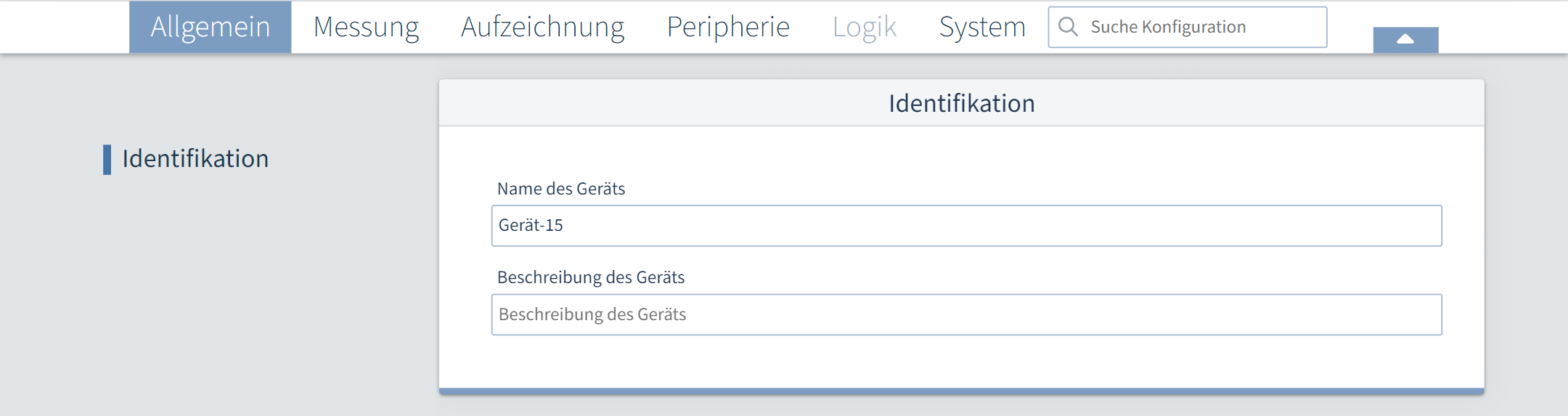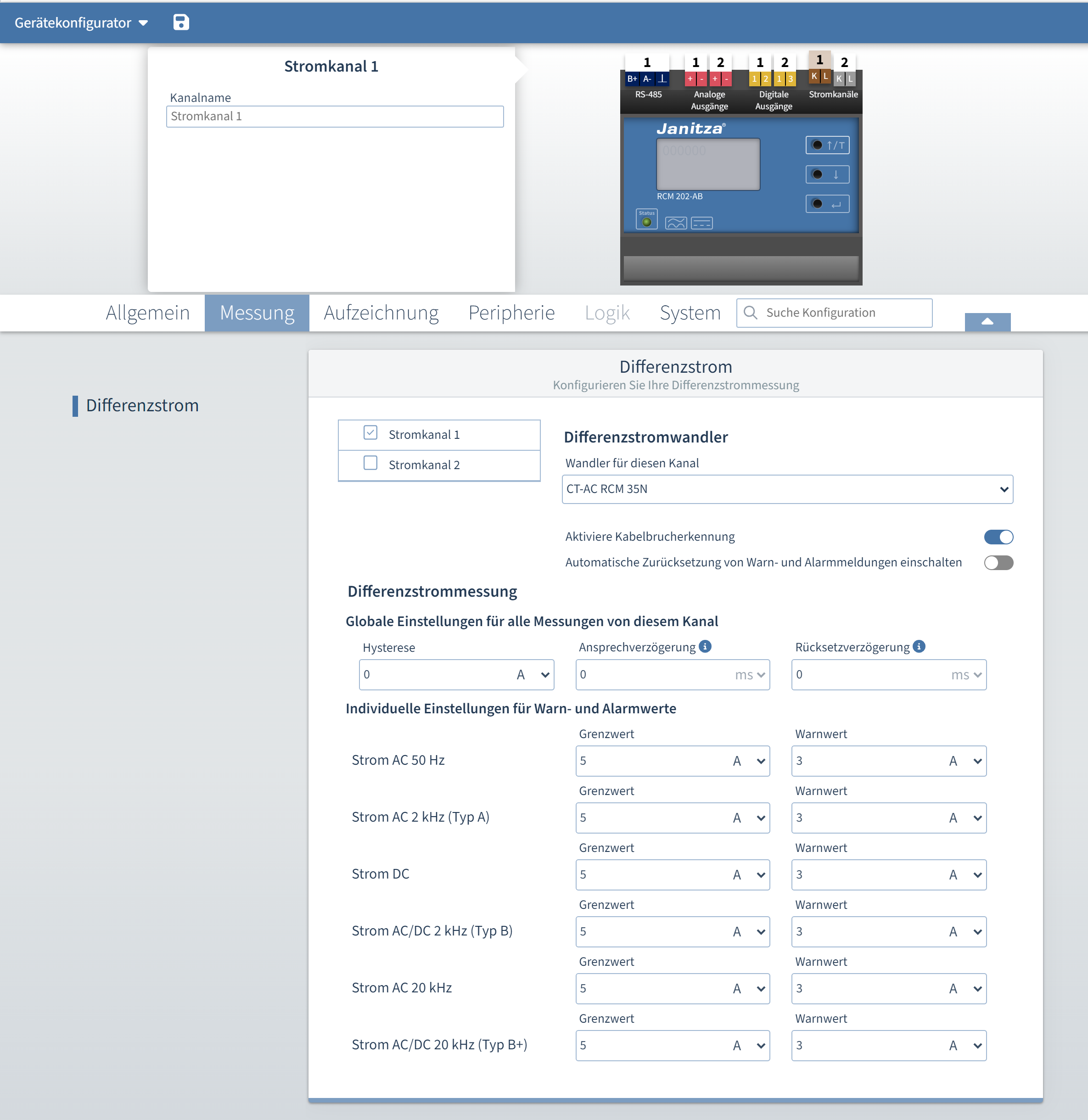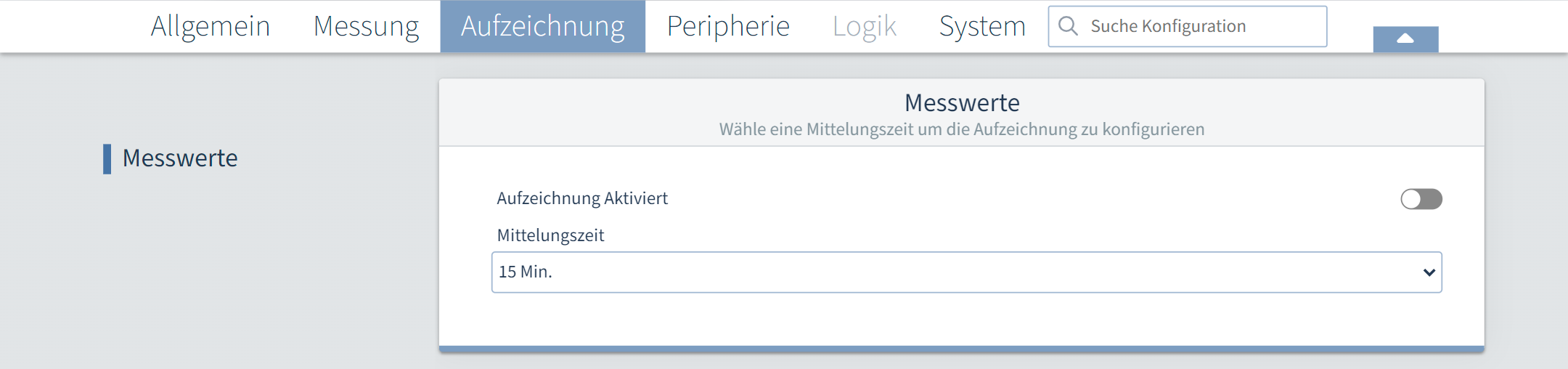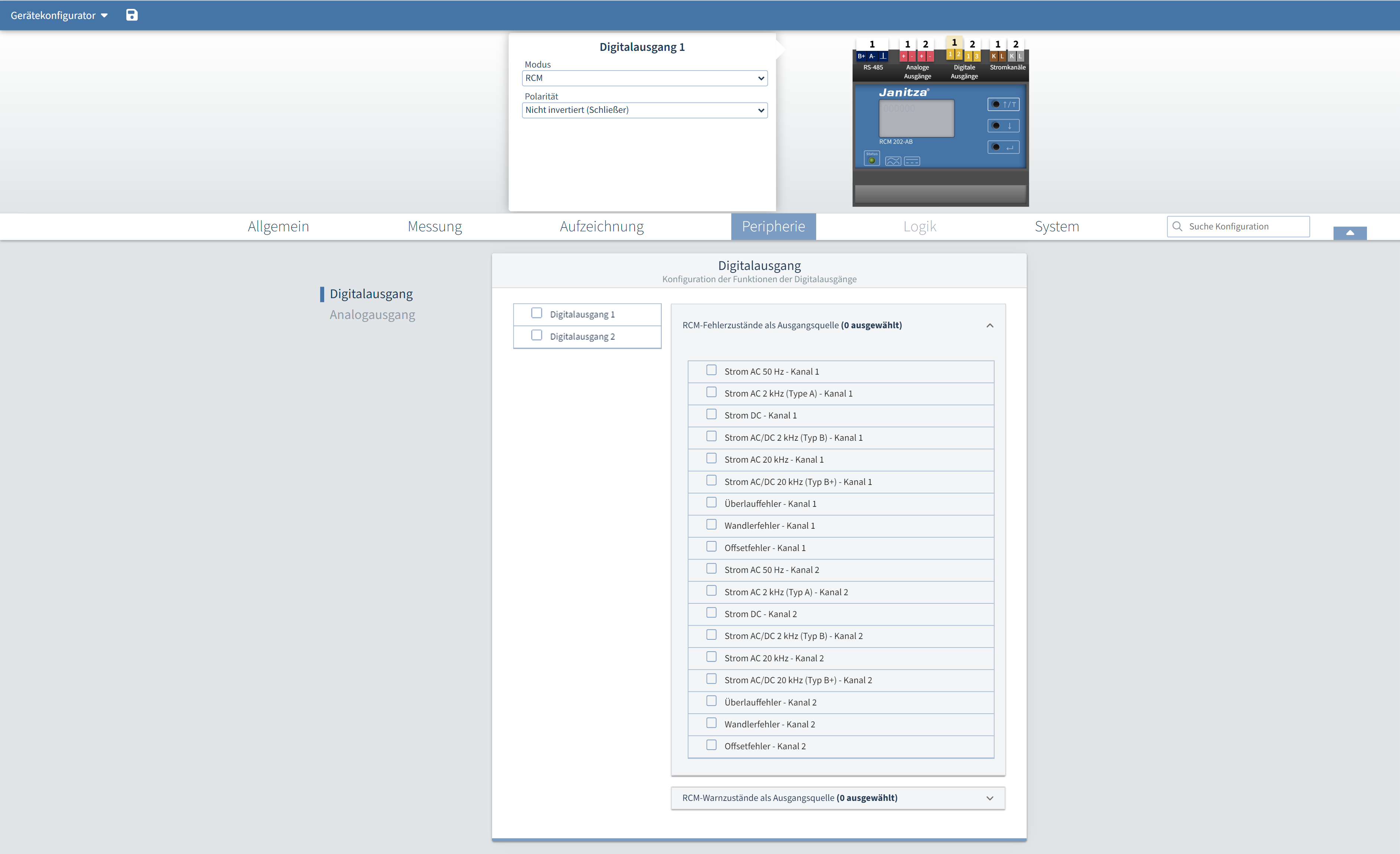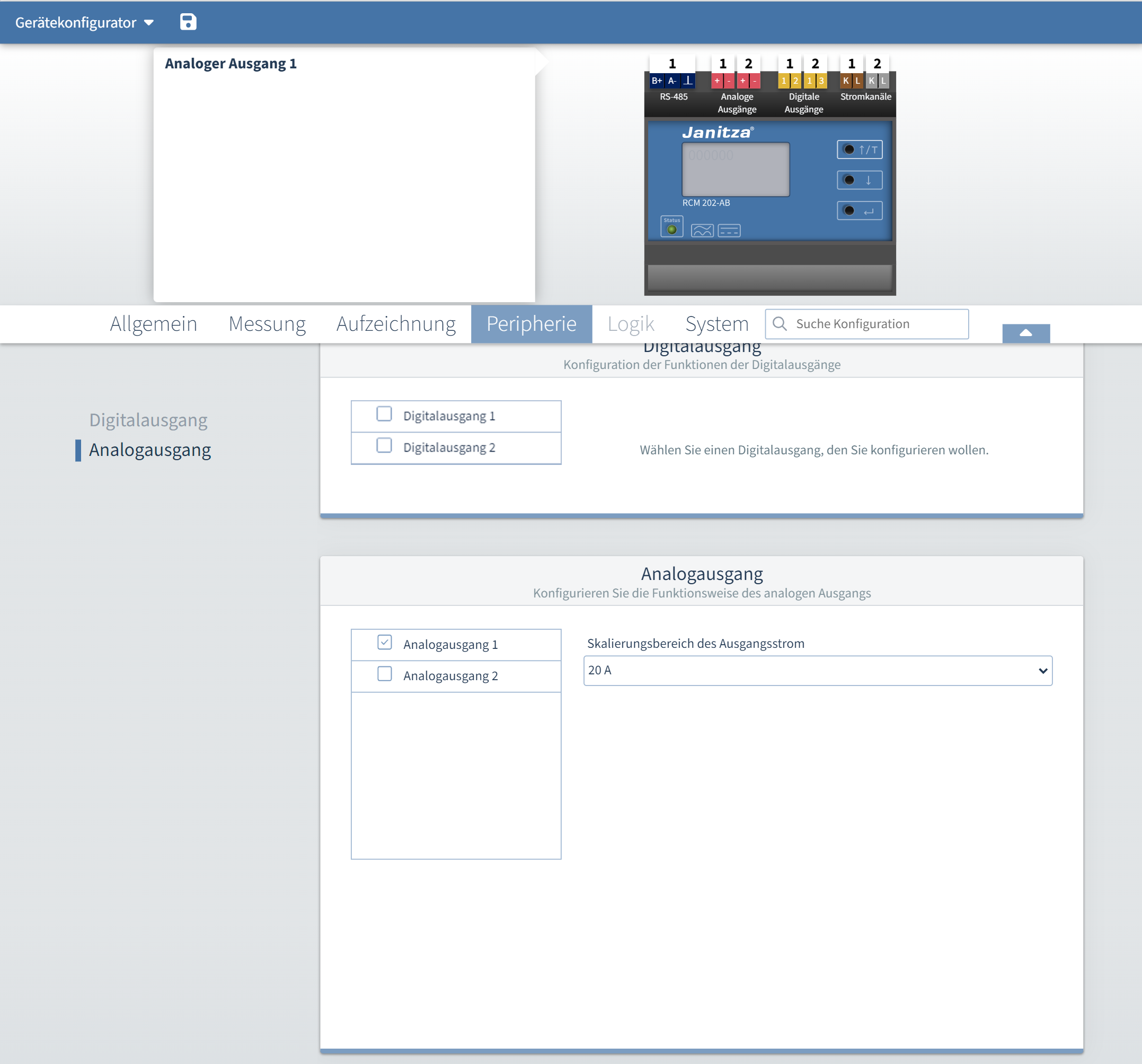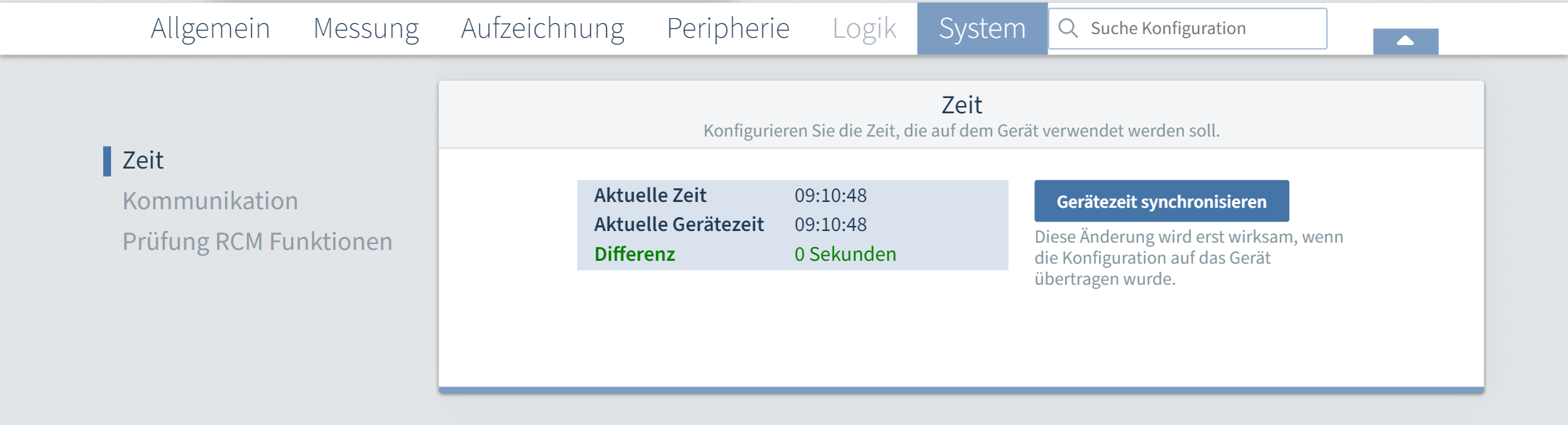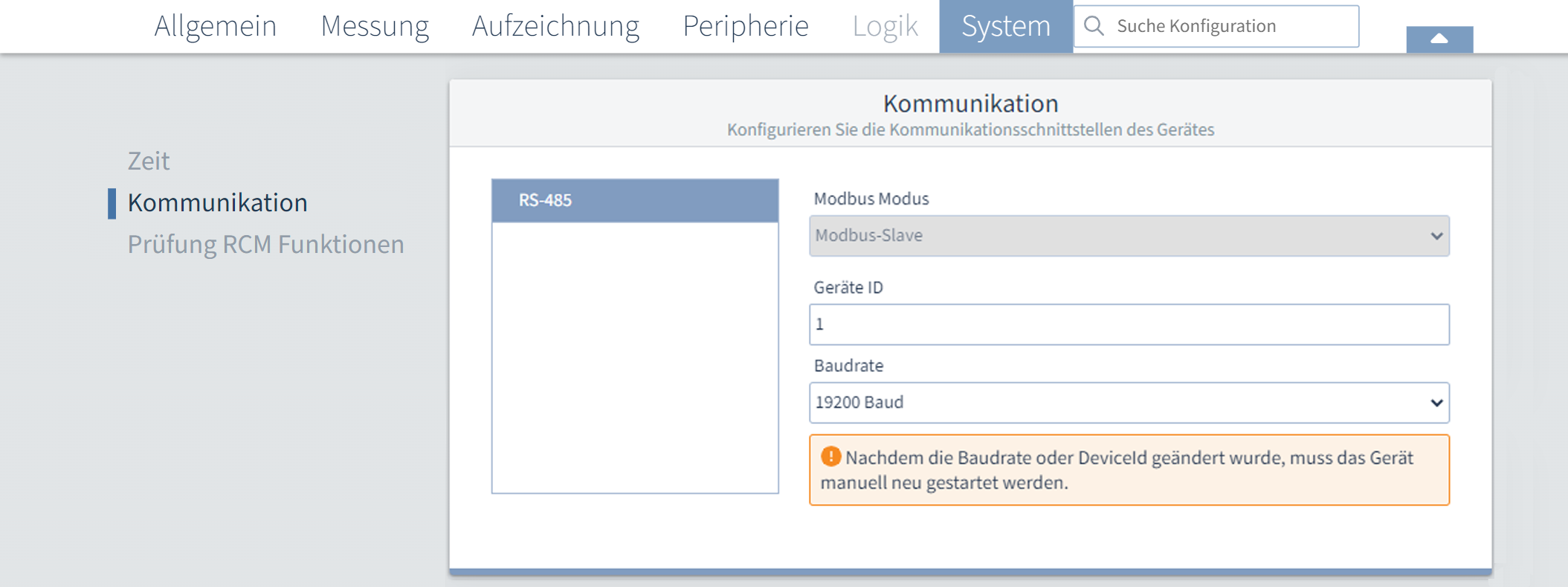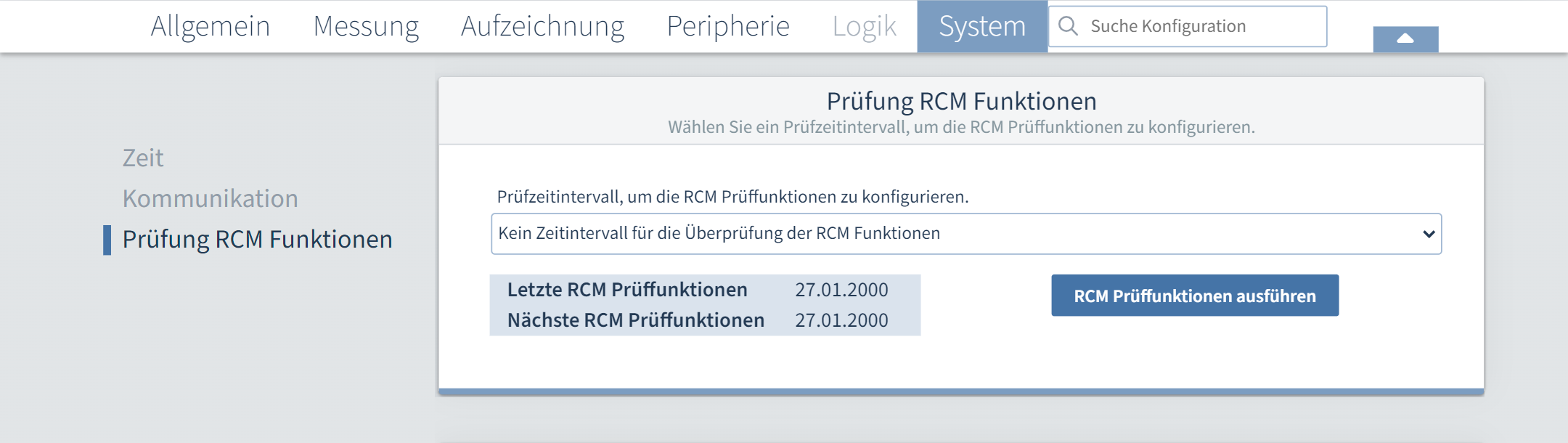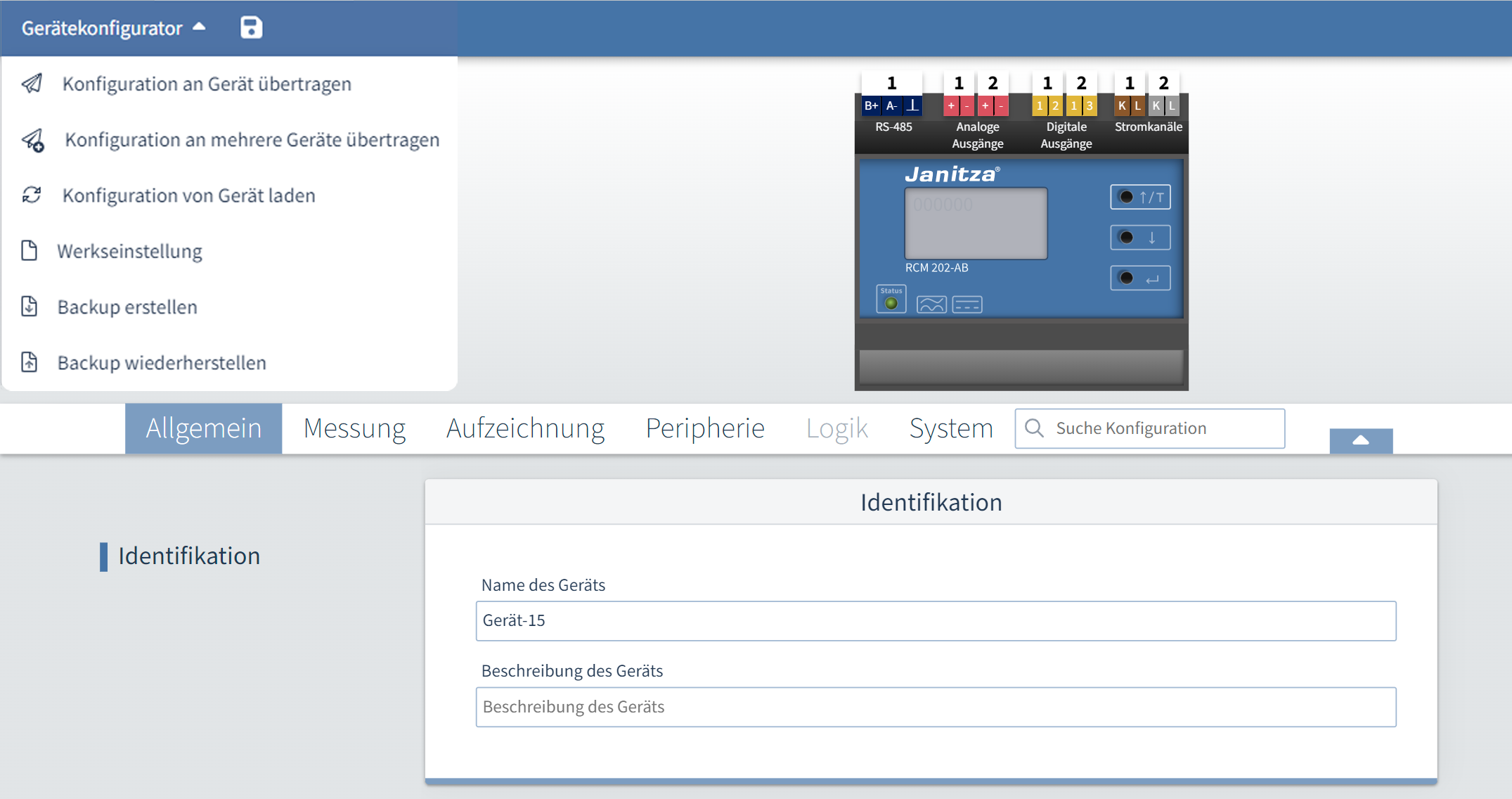RCM 202-AB
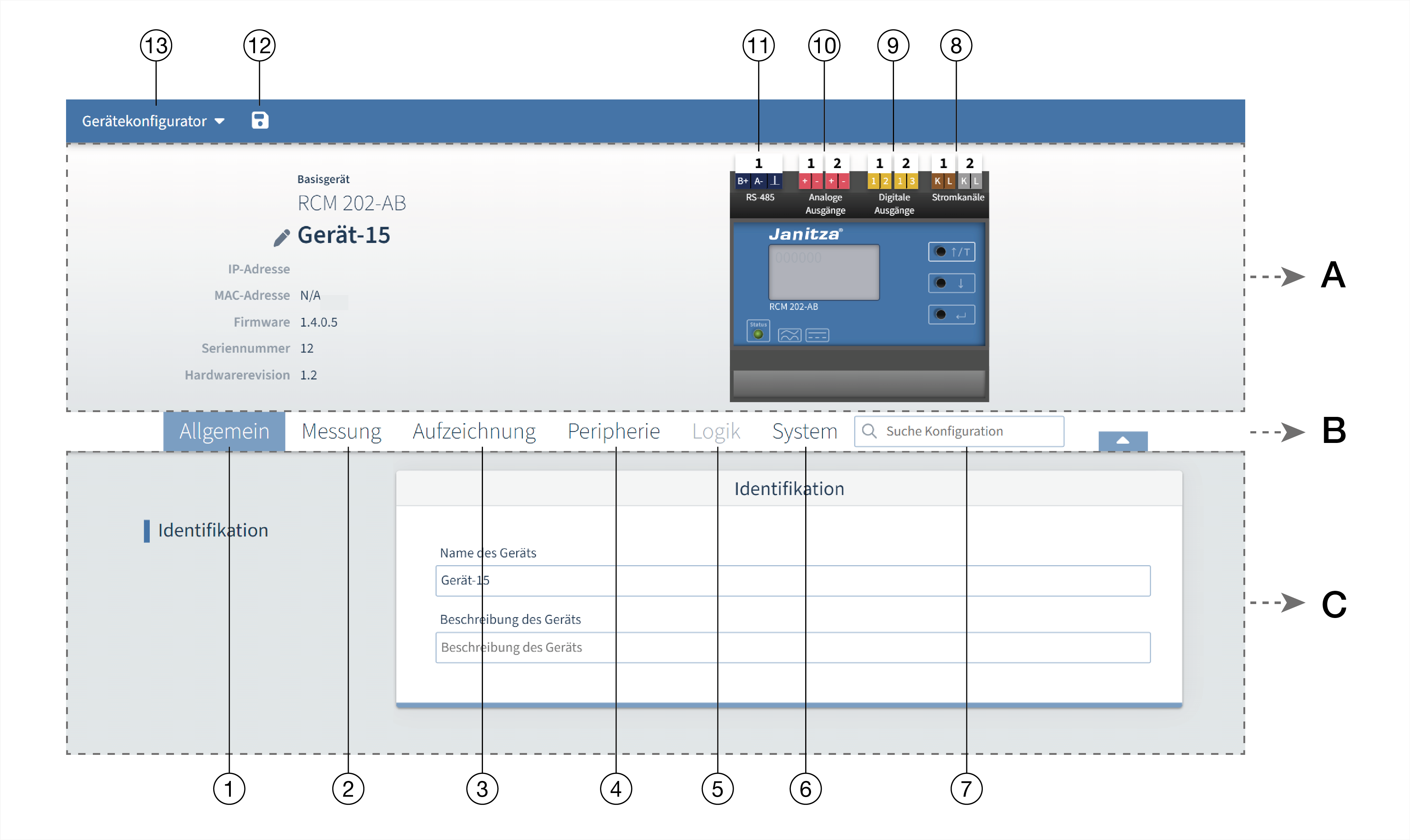
|
Bereich |
Beschreibung |
|
A - Info & Konfiguration |
In diesem Abschnitt finden Sie Basisinformationen zum Gerät, sowie eine Übersicht des Gerätes und dessen Anschlüsse. Durch Klick auf die entsprechenden Anschlüsse öffnen Sie ein Konfigurationsfenster für den gewählten Anschluss/Kanal und die entsprechende Konfigurationskarte im unteren Bereich. |
|
B - Menüleiste |
Über die Registerkarten zu den entsprechenden Überkategorien und das Suchfeld navigieren Sie schnell zur gewünschten Konfigurationskarte. |
|
C - Konfiguration |
Im unteren Bereich sehen Sie je nach aktivem Kanal/Anschluss oder gewählter Registerkarte alle verfügbaren Registerkarten. |
Für die Gerätekonfiguration gibt es zwei Möglichkeiten:
Durch Anwahl der Registerkarten in der Menüleiste (Bereich B) öffnen Sie die entsprechende Überkategorie und wählen die Konfigurationskarte.
Klicken Sie direkt auf das Anschlusselement im Schemabild, um zur gewünschten Konfigurationskarte zu navigieren (Beispiel: Um den digitalen Ausgang 1 zu konfigurieren, klicken Sie direkt auf die weiß hinterlegte Zahl "1" oberhalb der Beschriftung "Digitale Ausgänge") (vgl. Übersicht unter Punkt 9 )
 Hinweis: Durch direktes Anklicken eines Anschlusses im Schemabild erhalten Sie zusätzlich Informationen zu dem angewählten Element.
Hinweis: Durch direktes Anklicken eines Anschlusses im Schemabild erhalten Sie zusätzlich Informationen zu dem angewählten Element.
Exemplarische Kurzanleitung für eine mögliche Konfiguration
Dies ist ein Beispiel, die Schritte können je nach Konfigurationsbeispiel variieren.
Konfigurationsschritte:
Vergeben Sie einen Gerätenamen (vgl. Tabelle Pos. 1)
Stellen Sie den Stromwandlertyp ein (vgl. Tabelle Pos. 2)
Konfigurieren Sie die Differenzstrommessungen (vgl. Tabelle Pos. 2)
Stellen Sie die Mittelungszeit der Aufzeichnung ein (vgl. Tabelle Pos. 3)
Stellen Sie die digitalen Ausgänge ein (vgl. Tabelle Pos. 4)
Stellen Sie die analogen Ausgänge ein (vgl. Tabelle Pos. 4)
Synchronisieren Sie die Gerätezeit (vgl. Tabelle Pos. 6)
Passen Sie die Kommunikationseinstellungen (RS485) an die tatsächlich vorhandene Netzwerkumgebung an (vgl. Tabelle Pos. 6)
Wählen Sie ein Prüfzeitintervall, um die RCM Prüffunktionen zu konfigurieren (vgl. Tabelle Pos. 6)
Menü "Gerätekonfigurator"
|
Pos. |
Name |
|
Beschreibung |
|
|
1 |
Allgemein |
Identifikation |
Name des Gerätes: Geben Sie den frei wählbaren Gerätenamen ein (max. 255 Zeichen). Beschreibung des Gerätes: Geben Sie, wenn gewünscht, eine frei wählbare Beschreibung des Gerätes ein (max. 255 Zeichen). |
|
|
2 |
Messung
|
Differenzstrom Klicken Sie in der Geräteabbildung direkt auf den Stromkanal vgl. Übersicht Nr. 8 |
Auswahl der
|
|
|
Konfiguration der Stromwandler und den dazugehörigen Differenzstrommessungen
|
||||
|
3 |
Aufzeichnung |
|
Sie können an dieser Stelle die Aufzeichnung aktivieren und die Mittelungszeit einstellen. |
|
|
4 |
Peripherie
|
Digitalausgang Klicken Sie in der Geräteabbildung direkt auf den digitalen Ausgang vgl. Übersicht Nr. 9 |
Hier können Sie für die zwei Digitalausgänge die Fehler- und Warnzustände auswählen (Mehrfachauswahl möglich). Ebenso können Sie die Polarität einstellen (Schließer- oder Öffnerkontakt). |
|
|
Analoger Ausgang Klicken Sie in der Geräteabbildung direkt auf den analogen Ausgang vgl. Übersicht Nr. 10 |
Hier können Sie für die zwei Analogausgänge den Skalierungsbereich des Ausgangsstroms einstellen. |
|
||
|
5 |
Logik |
|
Zum jetzigen Zeitpunkt noch nicht verfügbar |
|
|
6 |
System |
Zeit |
Synchronisieren Sie die
durch Anwahl des Buttons "Gerätezeit synchronisieren". Diese Änderung wird wirksam, wenn die Konfiguration auf das Gerät übertragen wird. |
|
|
Kommunikation |
Konfigurieren Sie die RS-485-Schnittstelle mit folgenden Parametern
Der Modbus Modus kann nicht verändert werden, da das Gerät nur als Slave genutzt werden kann.
|
|
||
|
Prüfung RCM Funktionen |
Hier können Sie einen Prüfzeitintervall für die RCM Prüffunktionen einstellen. Mögliche Eingabe: "Kein Zeitintervall...", 1 Monat, 3 Monate, 6 Monate und 12 Monate. |
|
||
|
7 |
Suche Konfiguration |
|
Geben Sie ein Stichwort ein und Sie gelangen direkt in das entsprechende Konfigurationsmenü. |
|
|
8 |
Stromkanäle |
|
Siehe Punkt 2 (Messung - Stromwandler -Stromkanäle) |
|
|
9 |
Digitale Ausgänge |
|
Siehe Punkt 4 (Peripherie - Digitalausgang) |
|
|
10 |
Analoge Ausgänge |
|
Siehe Punkt 4 (Peripherie - Analoger Ausgang) |
|
|
11 |
RS485 |
Schnittstelle |
Siehe Punkt 6 (System - Kommunikation) |
|
|
12 |
Symbol Diskette |
|
Konfiguration an das Gerät übertragen |
|
|
13 |
Gerätekonfigurator |
|
Wählen Sie im Drop-Down Menü des Gerätekonfigurators
Beim Übertragen an mehrere Geräte sind die Parameter, die nur einmalig im System vergeben werden dürfen, nicht anwählbar. |
|